
点击上方 蓝字关注我!
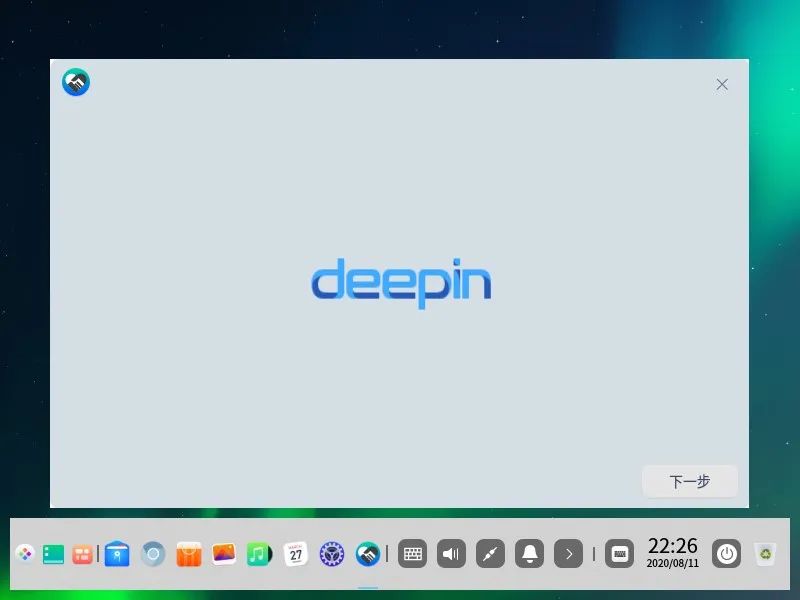
Hello!亲爱的读者朋友们, 大家好,我是Zechen。我终于又冒泡啦
今天,文章的内容是《Virtual box 安装 deepin 20 beta版 操作系统》。相信Deepin会是Windows的一个很好的开源替代。
本文中需要用到的素材:
1. 开源免费的虚拟机 Virtual Box 6.1
2. Deepin20Beta的镜像文件
这里附上上述下载链接:
1. https://download.virtualbox.org/virtualbox/6.1.12/VirtualBox-6.1.12-139181-Win.exe
2. http://cdimage.deepin.com/releases/20Beta/deepin-20Beta-desktop-amd64.iso
接下来,小编会用图文展示在虚拟机安装Deepin的步骤。
1
新建虚拟机
1. 打开虚拟机,在虚拟机主面板中点击“新建", 进入下一步。
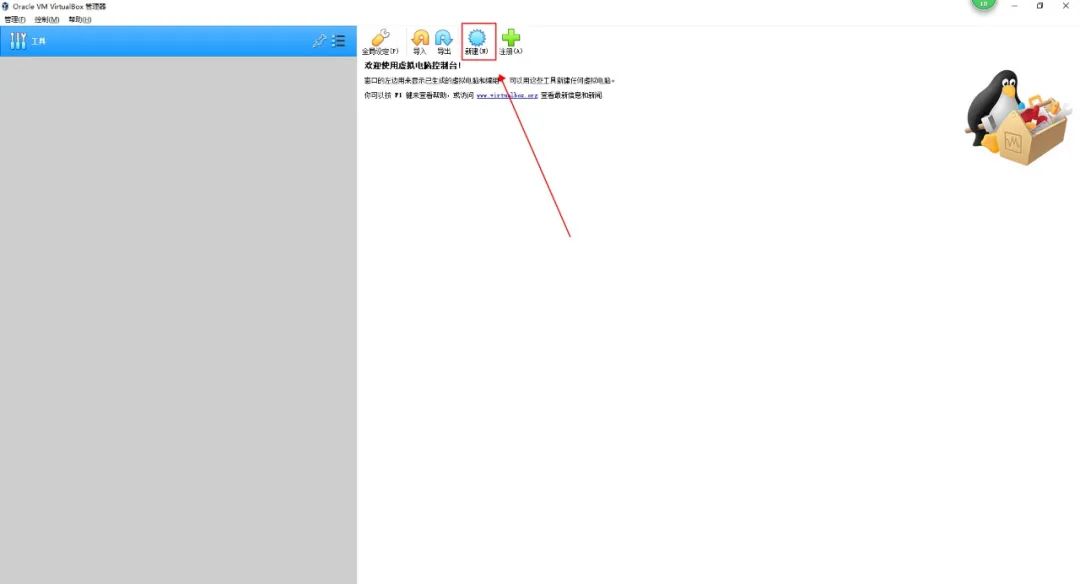
在这里需要设置的内容如下:
2. 名称:自己取个名字即可
3. 安装路径:即虚拟机放到哪里
4. 类型:Deepin是linux操作系统,选择Linux
5. 版本:Deepin是基于Debian Linux的,选择Debian
6. 内存大小: 选择4G,如果条件允许,可选择8G或者更多,4G以下不建议继续安装
7. 创建,进入下一步
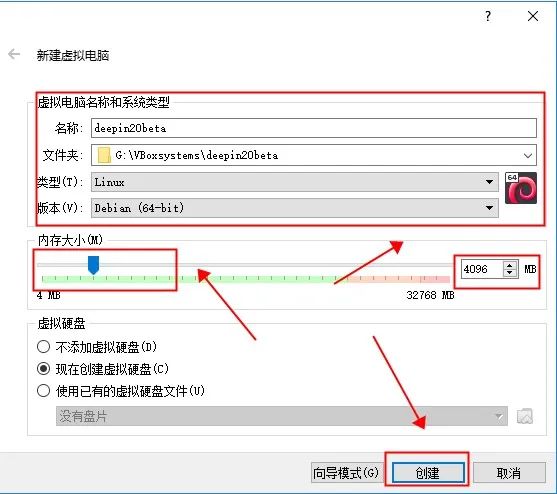 8. 文件位置:根据上一步自动产生,不管即可
8. 文件位置:根据上一步自动产生,不管即可
- 文件大小:即虚拟机拥有的硬盘大小,Deepin默认需要64G,小于64无法安装。
10. 创建,进入下一步
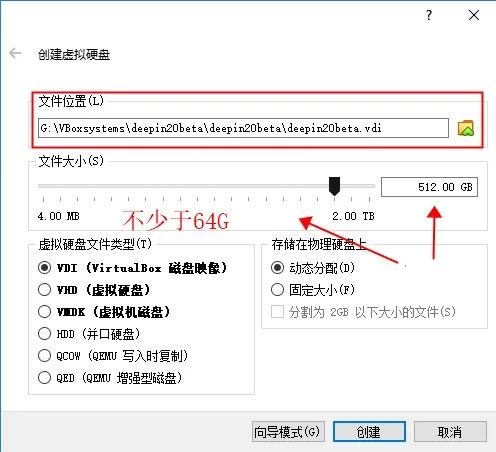
11. 在主面板中进入设置,进行下一步
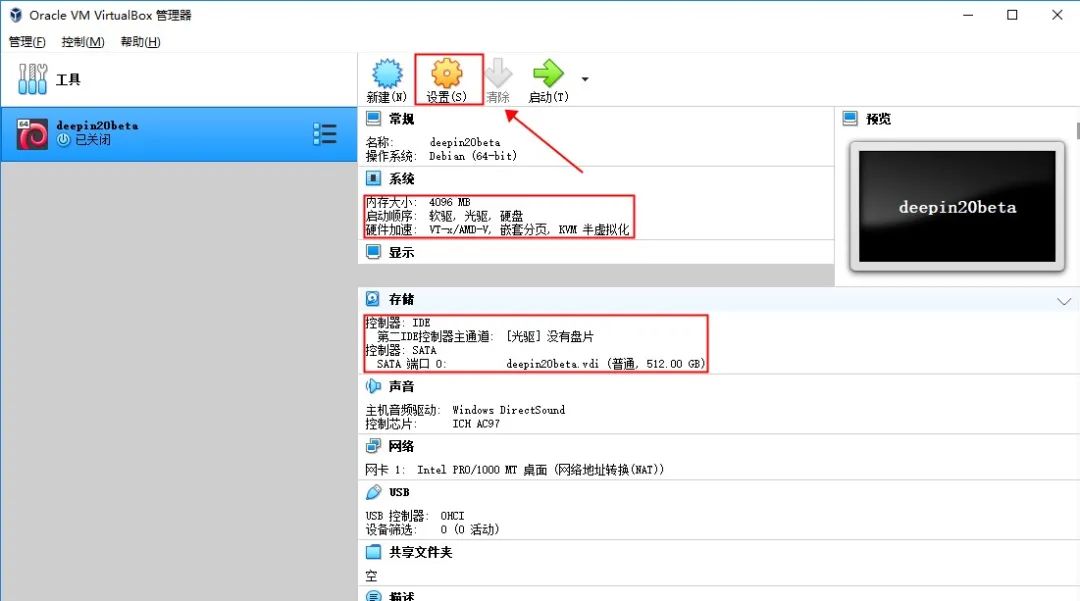
12. 系统-> 处理器->处理器数量:这里给4个,笔者的配置是8700k,性能大于笔者的读者,请随意配置。
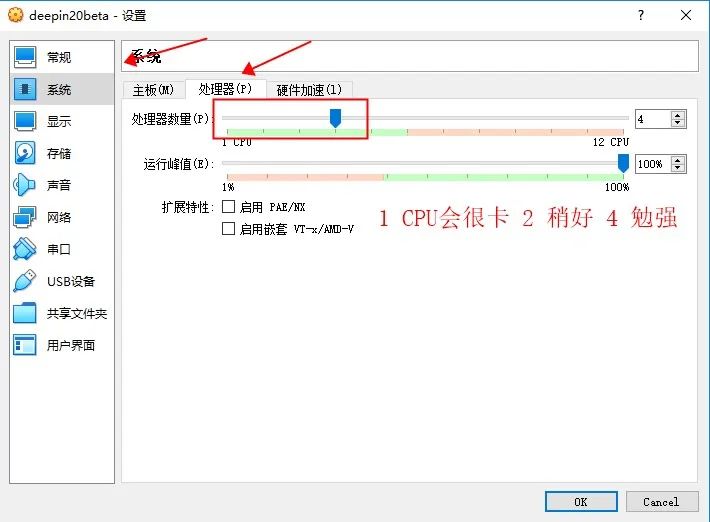
13. 存储->控制器:加载我们下载好的镜像文件。
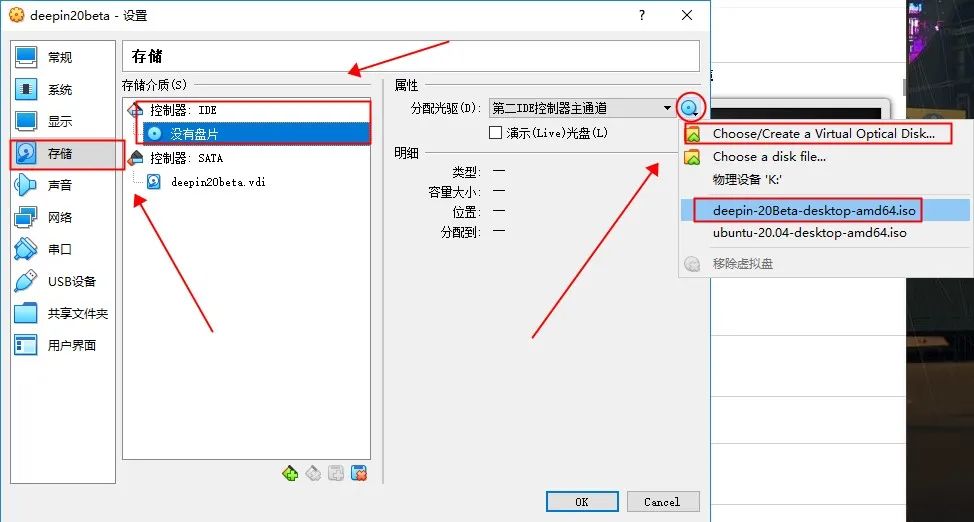
2
安装操作系统
14. 在主面板,启动虚拟机
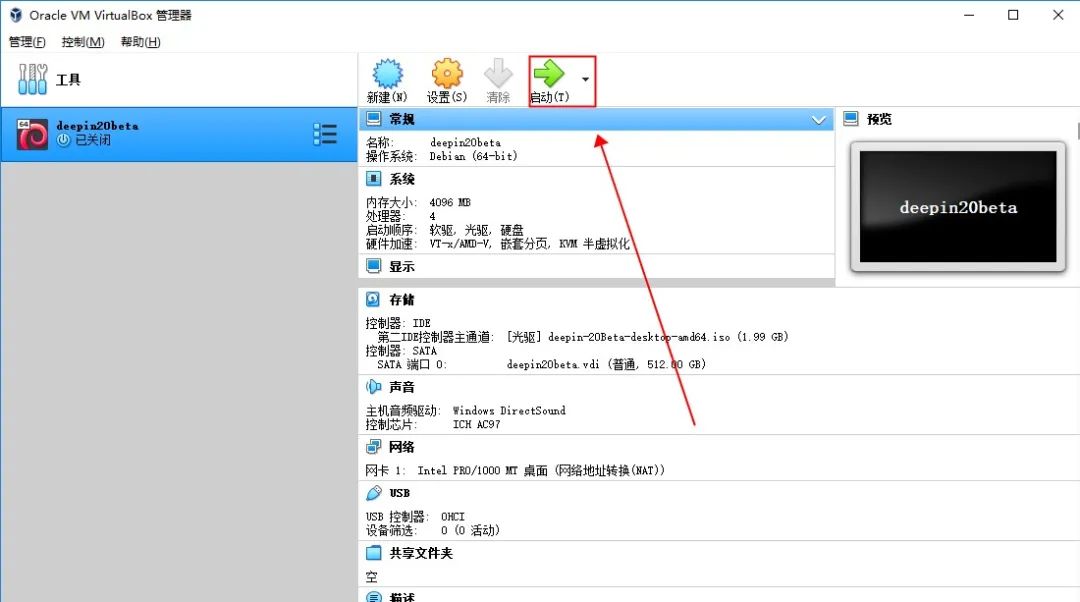
如果在启动时弹出如下界面,可以在加载一次镜像,或者忽略也可。
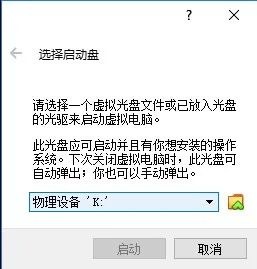
进入安装界面
一路下一步即可
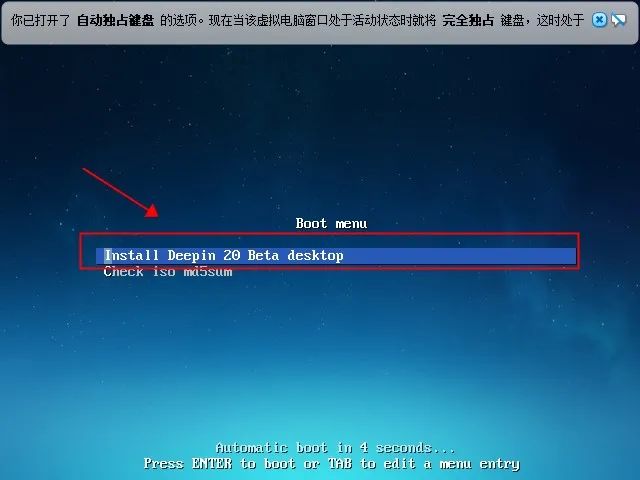
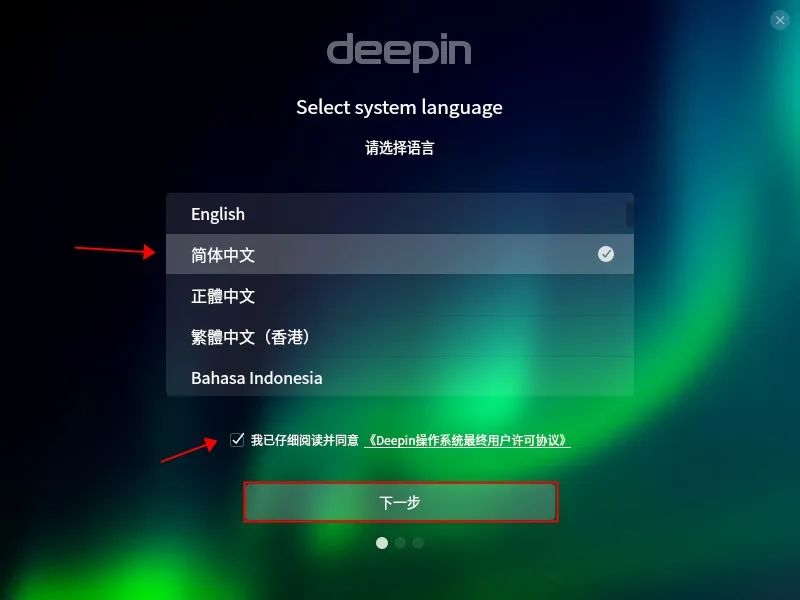
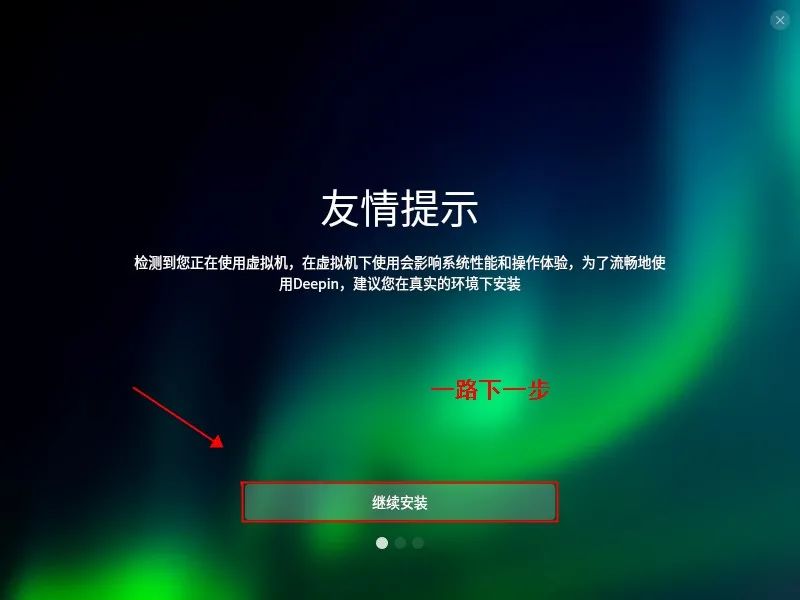
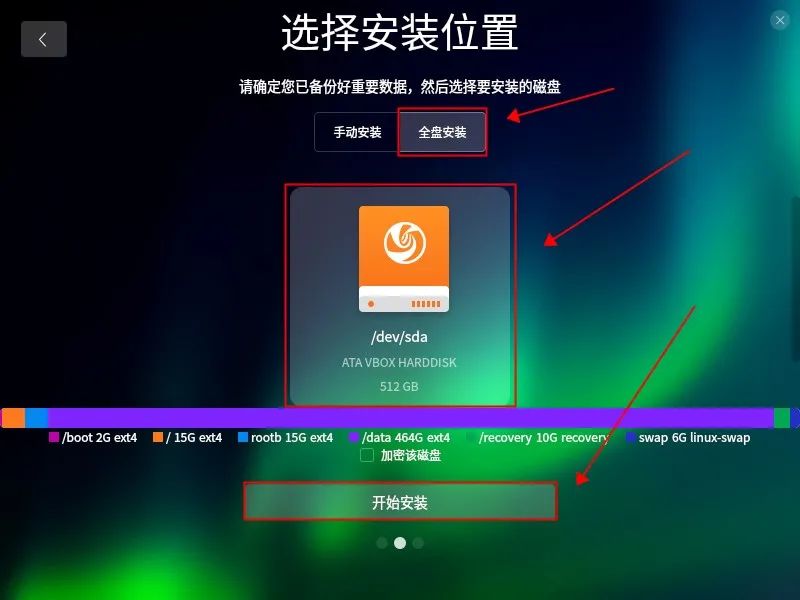
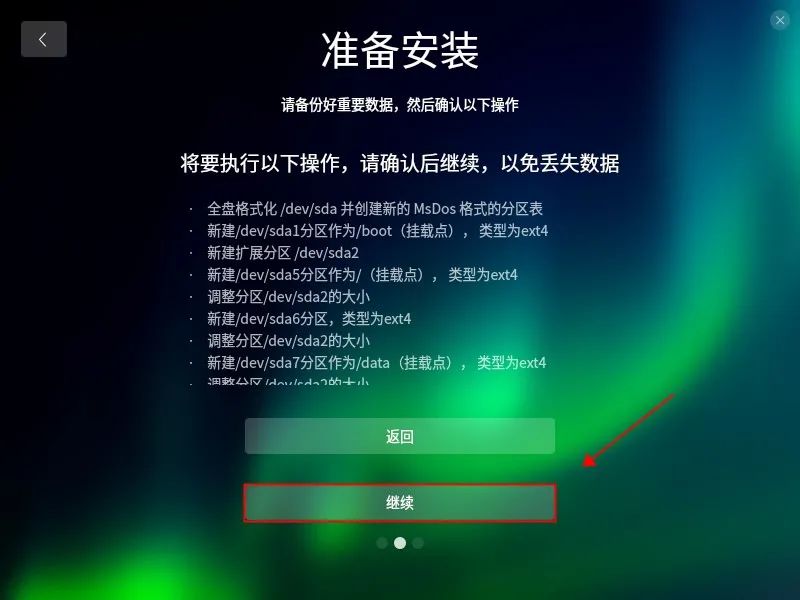
整个过程大概需要十几分钟
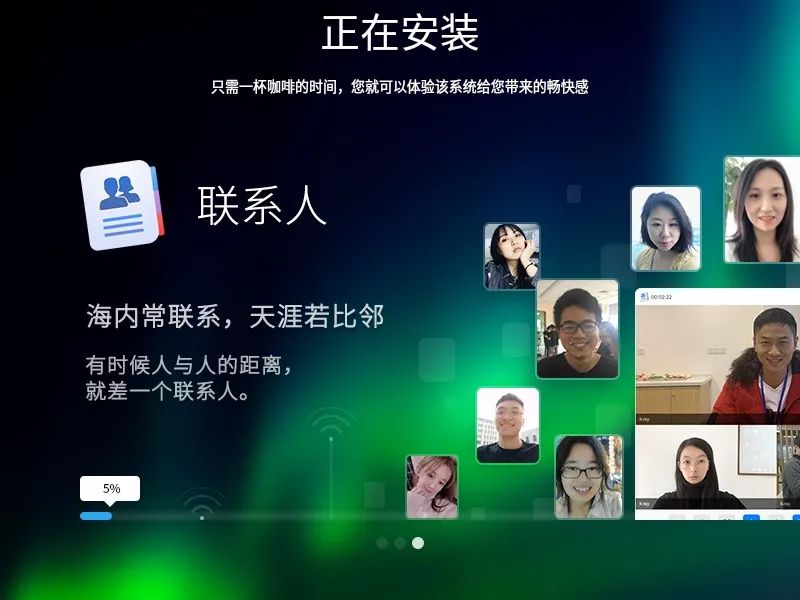
安装完成
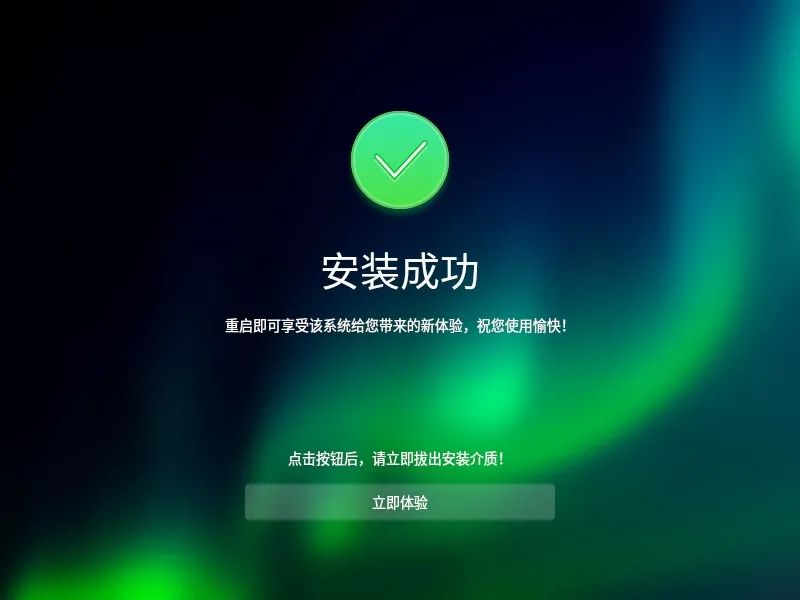
3
开机启动
按照提示一路下一步即可
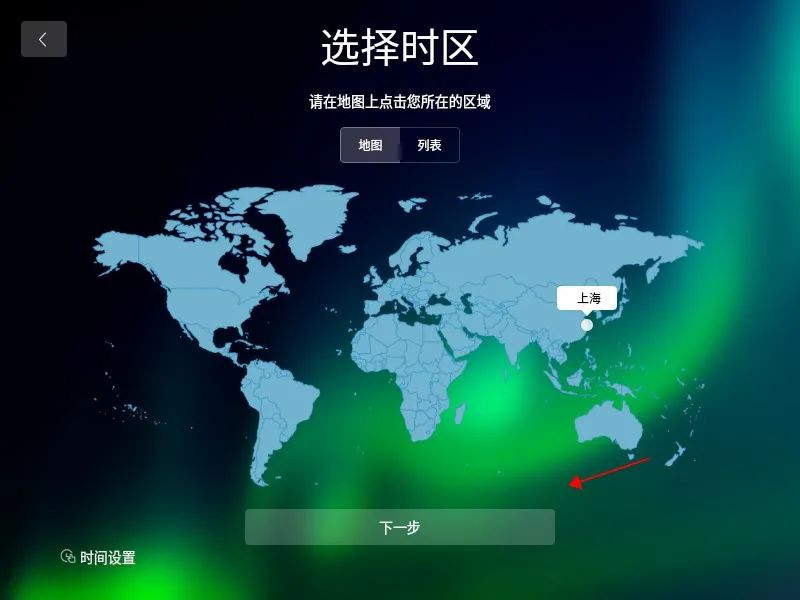
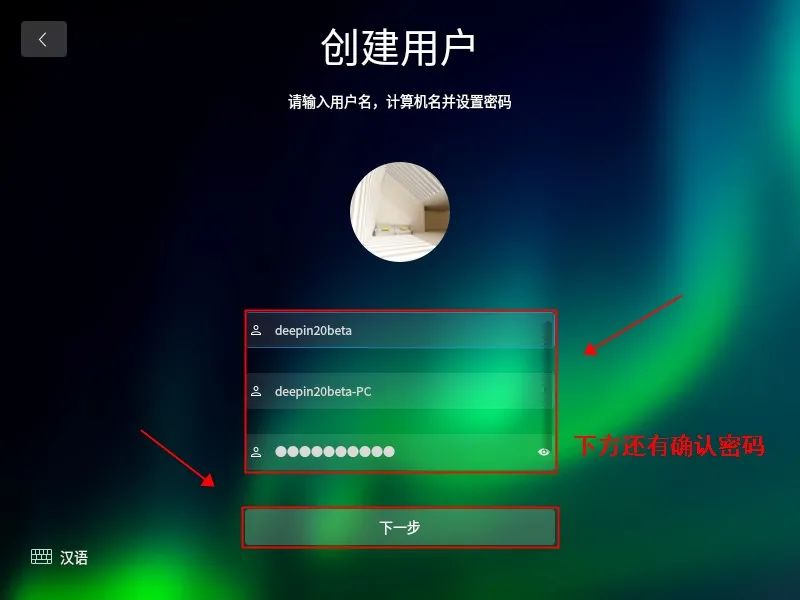
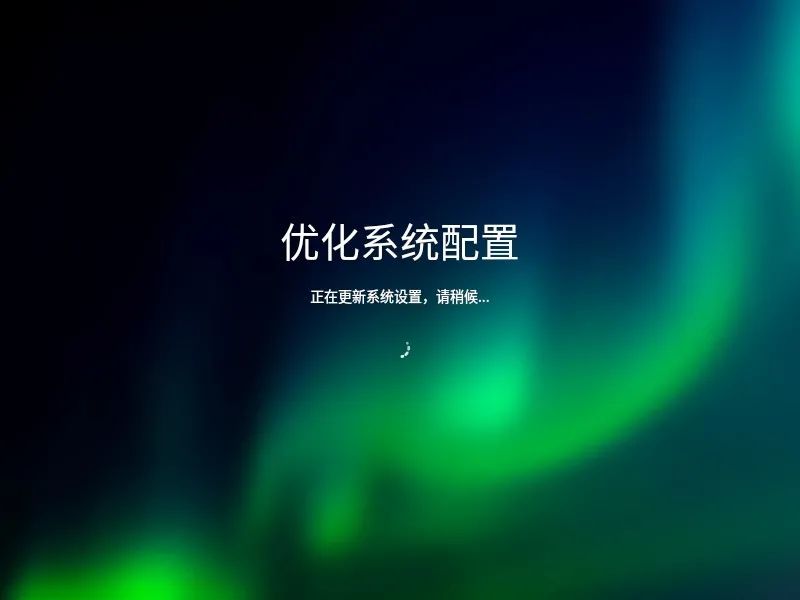
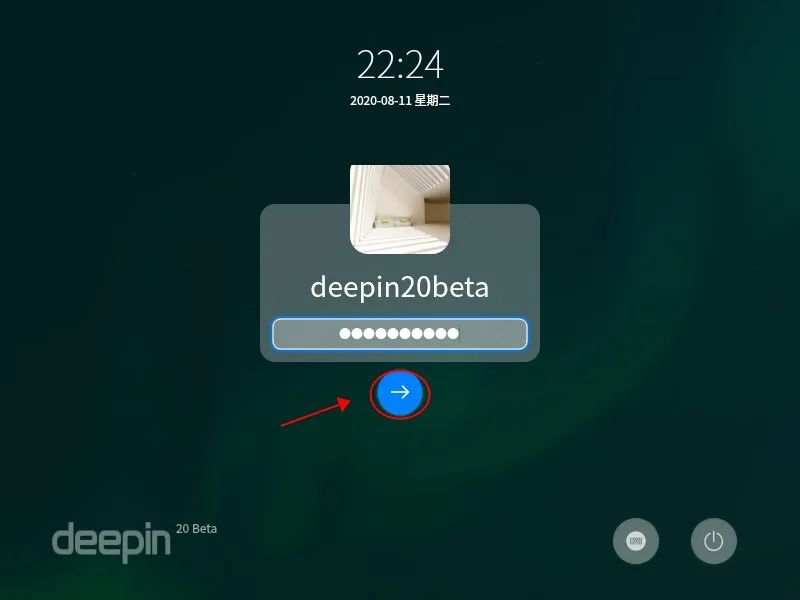
个人建议,尽量避免浪费内存。
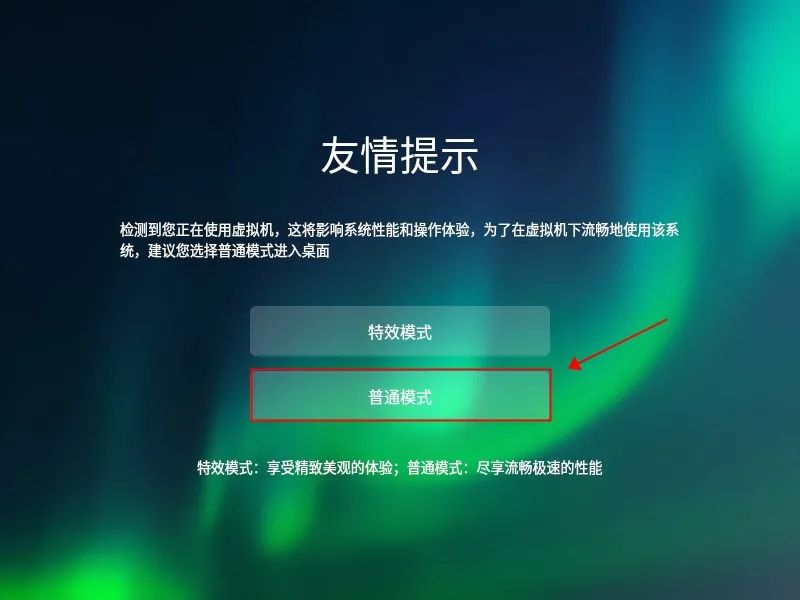
感兴趣可以看下Deepin首次开机提供的视频
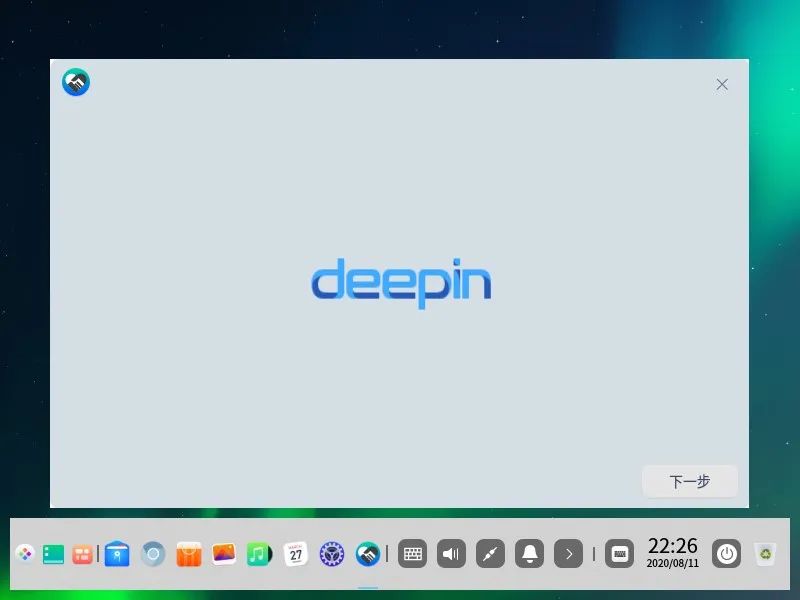

Virtual Box的画面可能比较小,可以通过在虚拟机中调节分辨率的方法来改变显示窗口的大小。
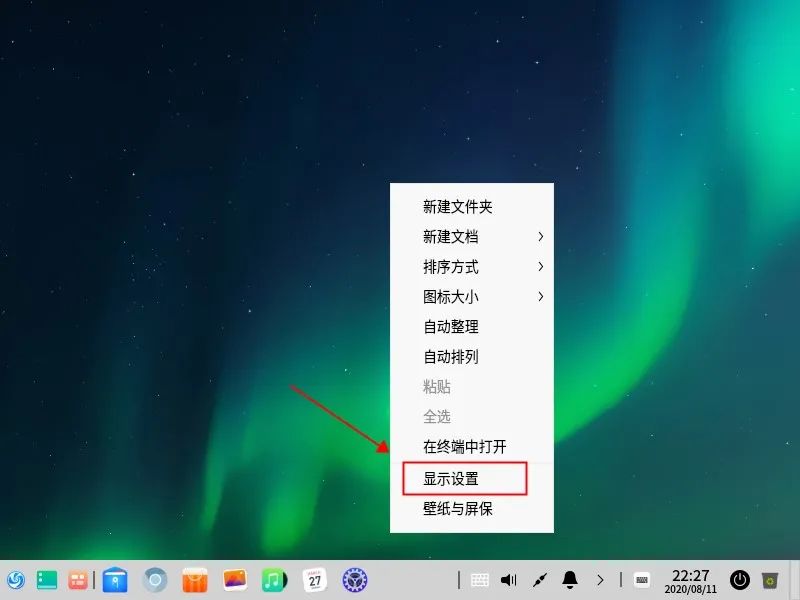
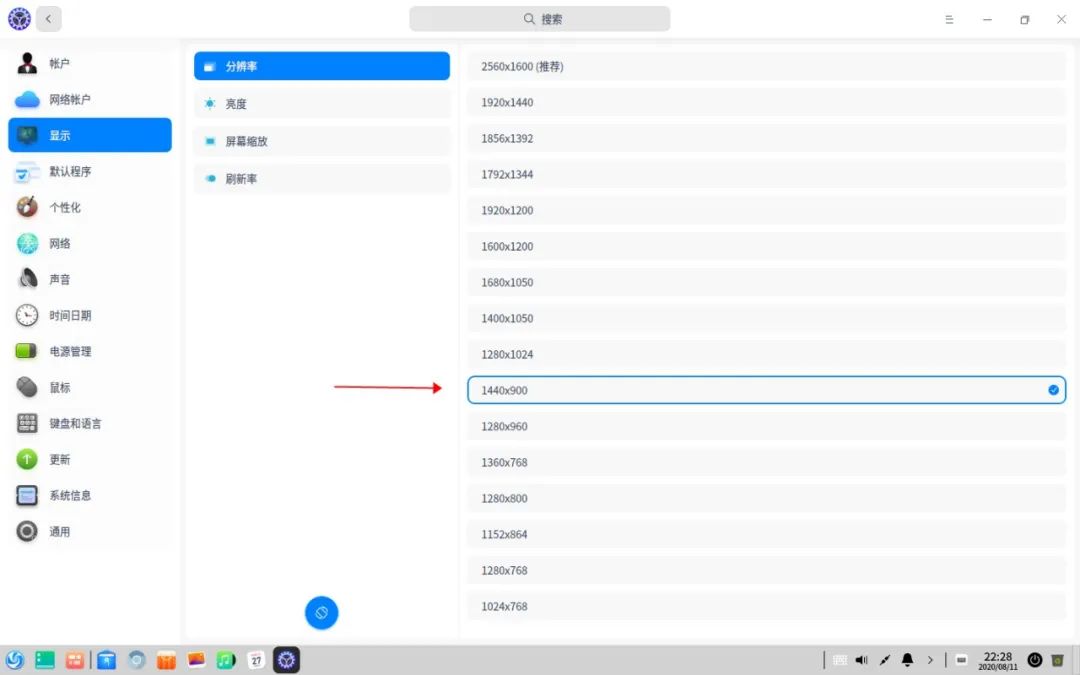
现在,我们来看下操作系统的信息:
版本: 20Beta
64位
内核版本:5.3 , 目前最新5.6,即将更新5.8
处理器请忽略
内存:4G
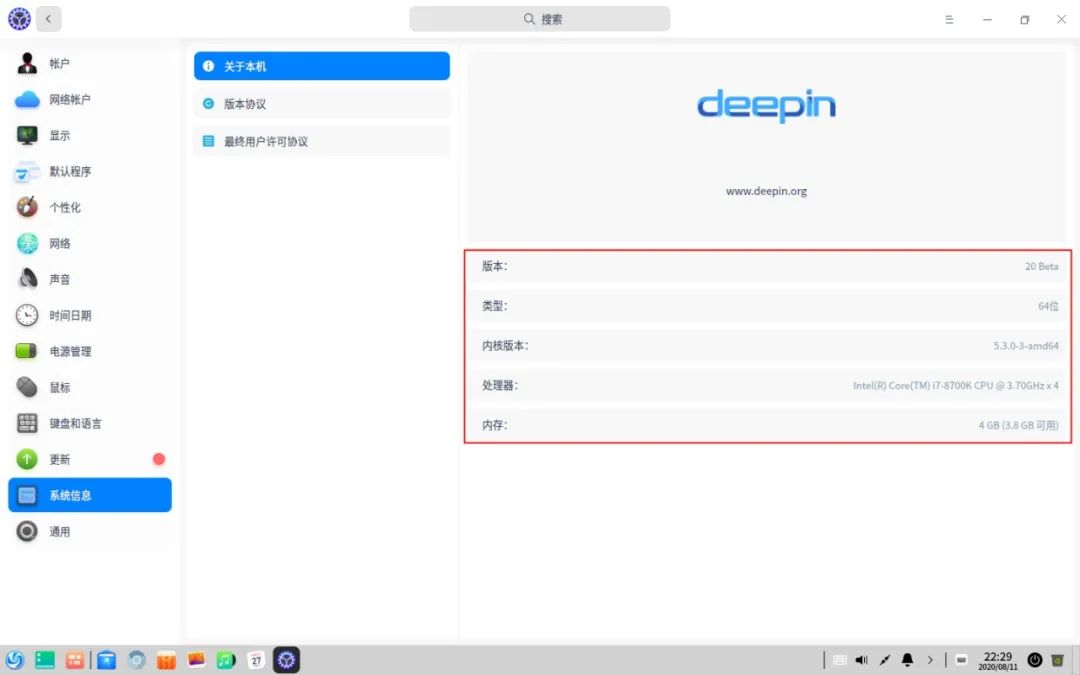
4
关机
关机键位于左下角
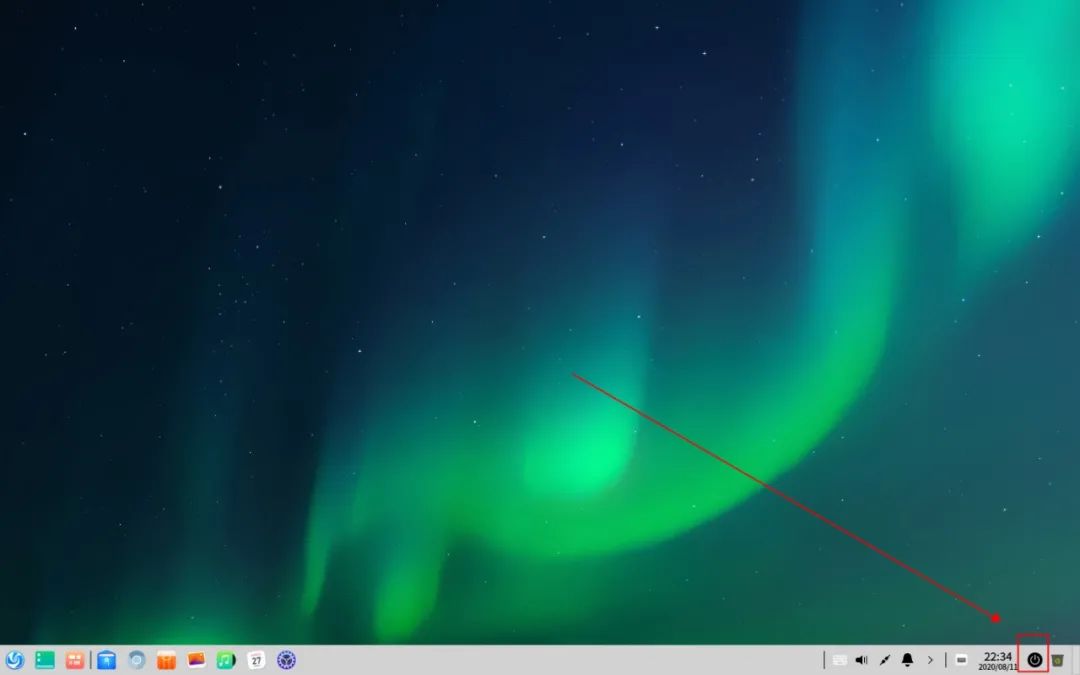
到这里,说些题外话:
虚拟机是模拟真实计算机的软件,市面上主流的虚拟机有Virtual Box, VMware, Qemu,Xen等,选择Virtual Box主要是因为简单方便,还不要钱,尽量给自己避免麻烦。
笔者第一次接触Deepin是在11年左右, 那个时候笔者还没接触编程也不知道Linux是什么,Windows7在那个时候似乎也才起步,但是却被Deepin吸引,时至今日,虽没有为Deepin做出什么贡献,但是支持国产(哪怕是基于Linux),希望在操作系统上可以替代Windows。
最后,感谢读者们的关注,谢谢各位!
今天内容就到这里啦,我们下次见
如果您对本文或者本公众号感兴趣,欢迎关注我的公众号,留言您想看的内容,在这里,我们一起成长!
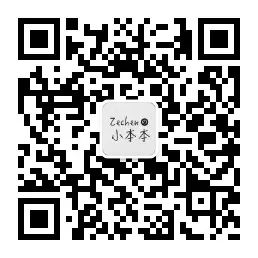
本文分享自微信公众号 - Zechen的小本本(NotesOfZechen)。
如有侵权,请联系 support@oschina.cn 删除。
本文参与“OSC源创计划”,欢迎正在阅读的你也加入,一起分享。













